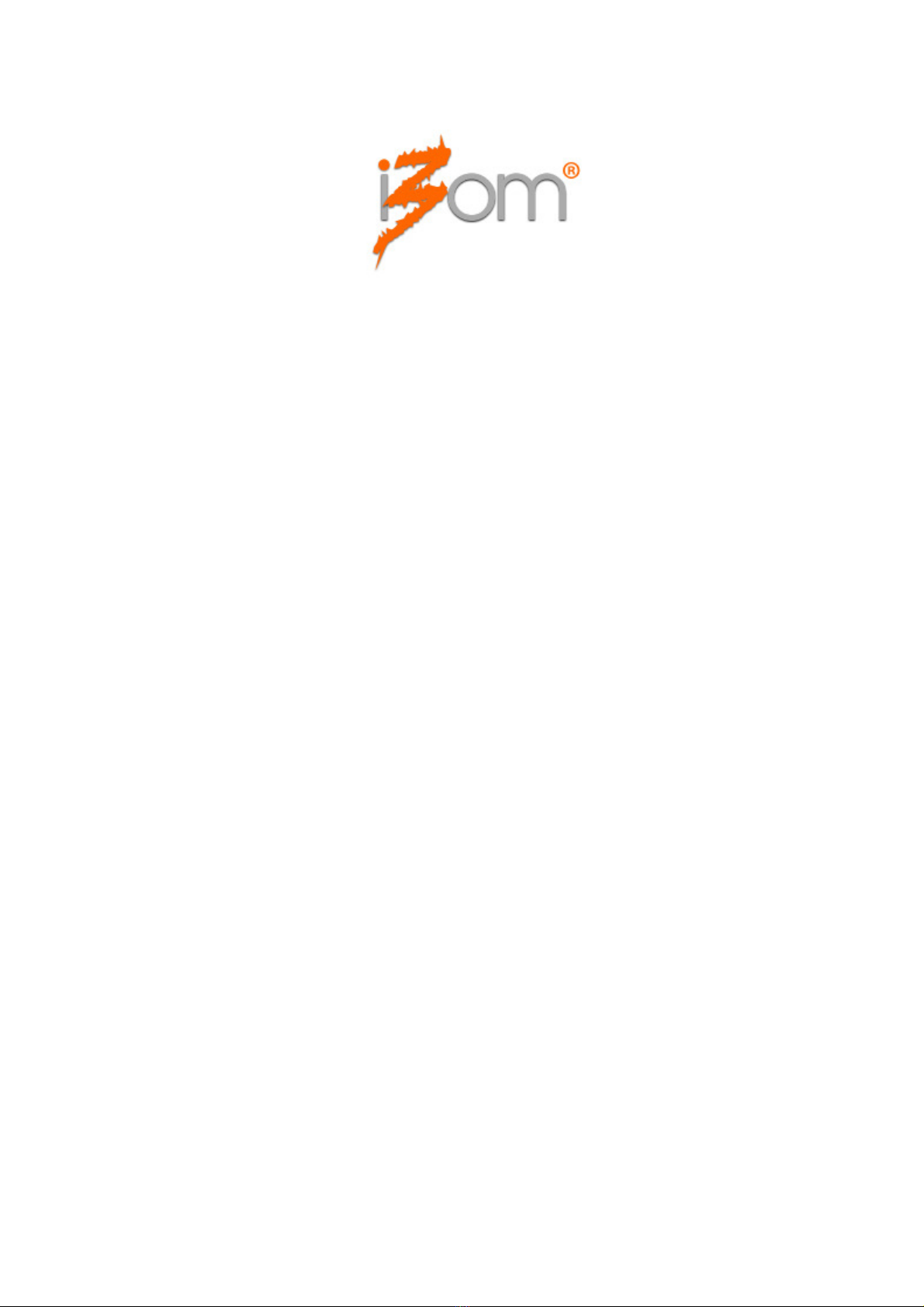
“Returns on Intellig ence Busin ess Op erating Managemen t ”
Tài liu hng dn
S dng iBom – Kho
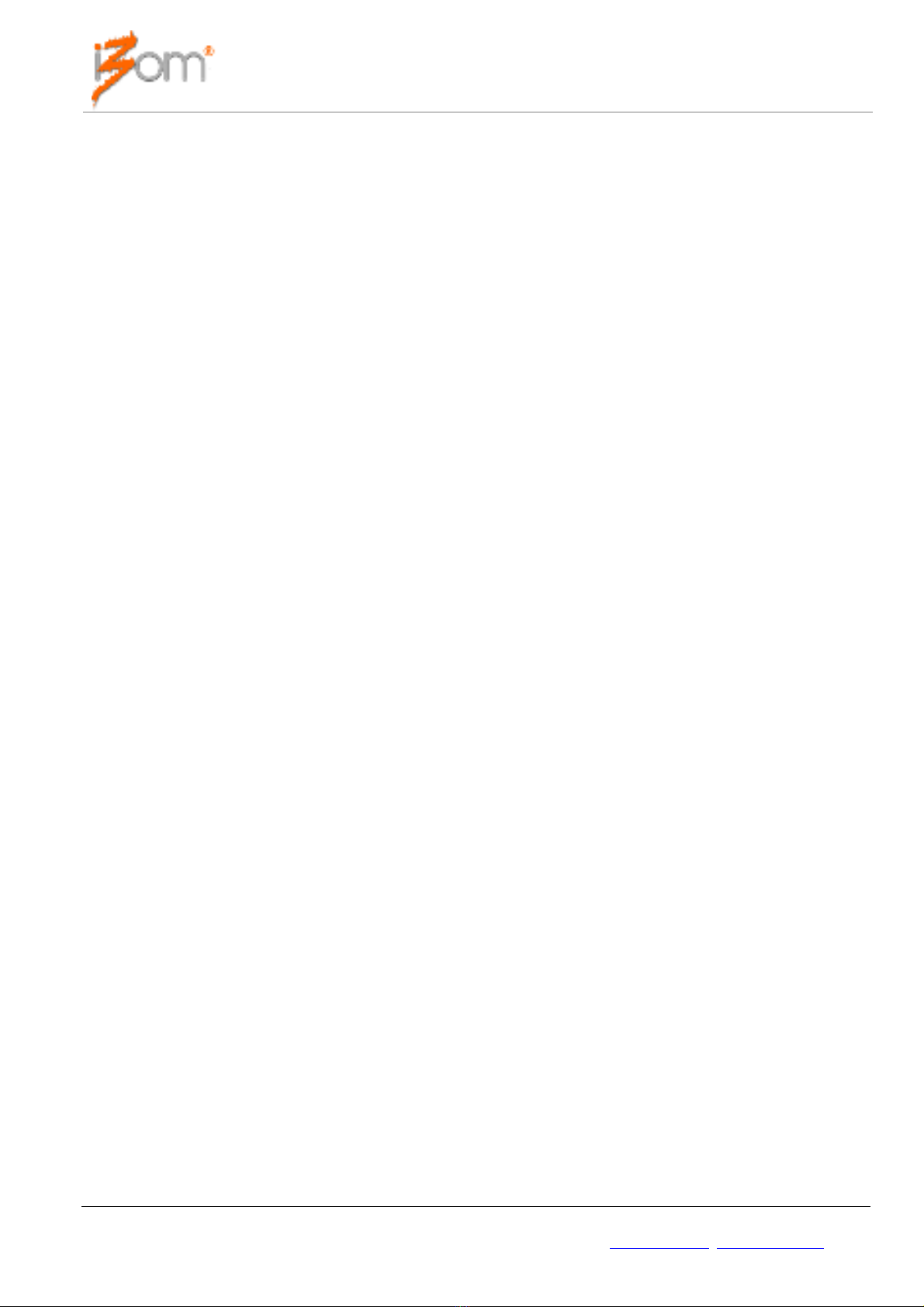
e
© Công ty Phn mm Trí tu – ISOFTCO, All rights reserved. Tài liu hng dn s dng phn mm iBom-Kho
Tel: +84–(0)4–37875018 | Fax: +84–(0)4–37875017 | Email: contact@isoftco.com | Website: www.isoftco.com /www.ibom.com.vn
1
MC LC
A.
ng nhp h thông ............................................................................................. 3
B.
Cp nht danh mc .............................................................................................. 4
1.
Nhp mi/ cp nht kho hàng hóa ........................................................................ 4
2.
Nhp mi/ cp nht nhóm hàng hóa, vt t ........................................................ 5
3.
Nhp mi/ cp nht tng hàng hóa, vt t .......................................................... 6
4.
Nhp mi/ cp nht thuc tính hàng hóa, vt t ................................................. 8
5.
Nhp mi/ cp nht các ơn v hàng hóa, vt t ................................................. 9
C.
K hoch vt t .................................................................................................. 10
1.
To phiu nhu cu vt t ..................................................................................... 10
2.
Xem danh sách các mt hàng ang có nhu cu ................................................. 12
3.
Phân tích kh nng áp ng nhu cu hàng hóa, vt t .................................... 12
4.
To yêu cu thuê/ mua vt t: ............................................................................. 13
5.
Danh sách k hoch phân b vt t .................................................................... 15
6.
K hoch nhp/ xut............................................................................................. 16
D.
Nhp kho ............................................................................................................. 16
1.
Yêu cu nhp kho ................................................................................................. 16
1.1.
Yêu cu nhp kho ............................................................................................... 16
1.2.
Yêu cu nhp tr li ........................................................................................... 18
2.
Nhp kho theo yêu cu ......................................................................................... 19
3.
Nhp kho theo hóa ơn ........................................................................................ 20
3.1.
Nhp hóa ơn ..................................................................................................... 20
3.2.
Phân b chi phí ................................................................................................... 21
3.3.
So khp hóa ơn ................................................................................................ 22
3.4.
Nhp kho theo hóa ơn ...................................................................................... 23
4.
Nhp tr li ........................................................................................................... 25
5.
Nhp khác ............................................................................................................. 26
6.
K hoch phân b vt t ...................................................................................... 27
7.
Quy trình phiu nhp kho ................................................................................... 28
E.
Xut kho .............................................................................................................. 29
1.
Yêu cu xut .......................................................................................................... 29
1.1.
Yêu cu xut kho ............................................................................................... 29
1.2.
Yêu cu xut iu chuyn .................................................................................. 29
1.3.
Yêu cu xut tr li ............................................................................................ 30
2.
Xut kho theo yêu cu .......................................................................................... 31
3.
Xut iu chuyn .................................................................................................. 32
4.
Xut ra công trng ............................................................................................. 33
5.
Xut nhiên liu ...................................................................................................... 34
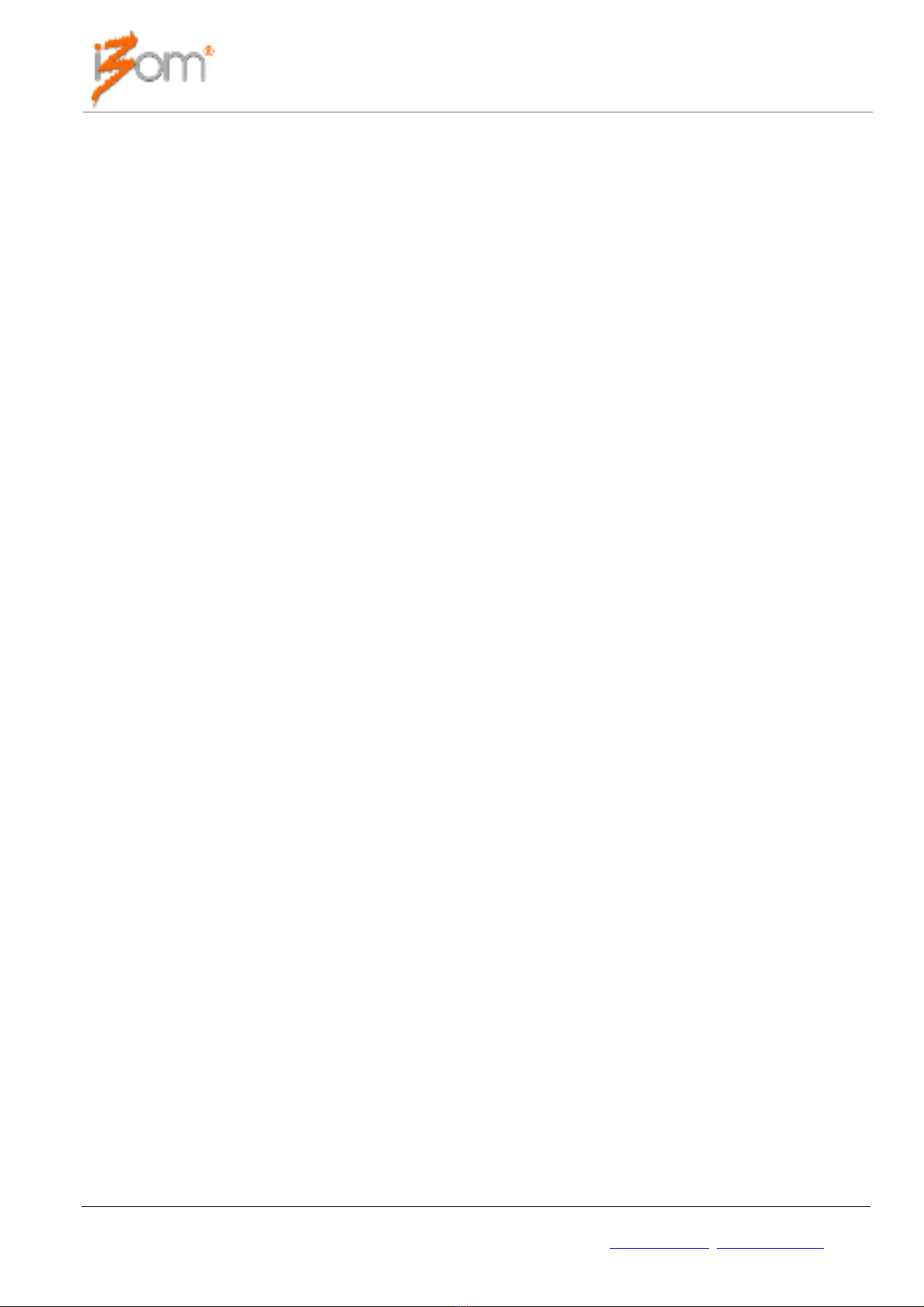
e
© Công ty Phn mm Trí tu – ISOFTCO, All rights reserved. Tài liu hng dn s dng phn mm iBom-Kho
Tel: +84–(0)4–37875018 | Fax: +84–(0)4–37875017 | Email: contact@isoftco.com | Website: www.isoftco.com /www.ibom.com.vn
2
6.
Xut tr li ............................................................................................................ 35
7.
Quy trình phiu xut kho .................................................................................... 36
F.
Kim kê và iu chnh kho ................................................................................ 37
1.
Thc hin kim kê kho ......................................................................................... 37
1.1.
To mi phiu kim kê ...................................................................................... 37
1.2.
X lý phiu kim kê ........................................................................................... 39
2.
iu chnh kho ...................................................................................................... 42
G.
Báo cáo ................................................................................................................ 43
1.
Báo cáo hàng nhp kho ........................................................................................ 44
1.1.
Bng kê phiu nhp ............................................................................................ 44
1.2.
BK phiu nhp ca mt vt t ........................................................................... 45
1.3.
BK phiu nhp theo mt hàng ............................................................................ 46
1.4.
Tng hp hàng nhp kho ................................................................................... 47
2.
Báo cáo Hàng xut kho ........................................................................................ 47
3.
Báo cáo tn kho ..................................................................................................... 47
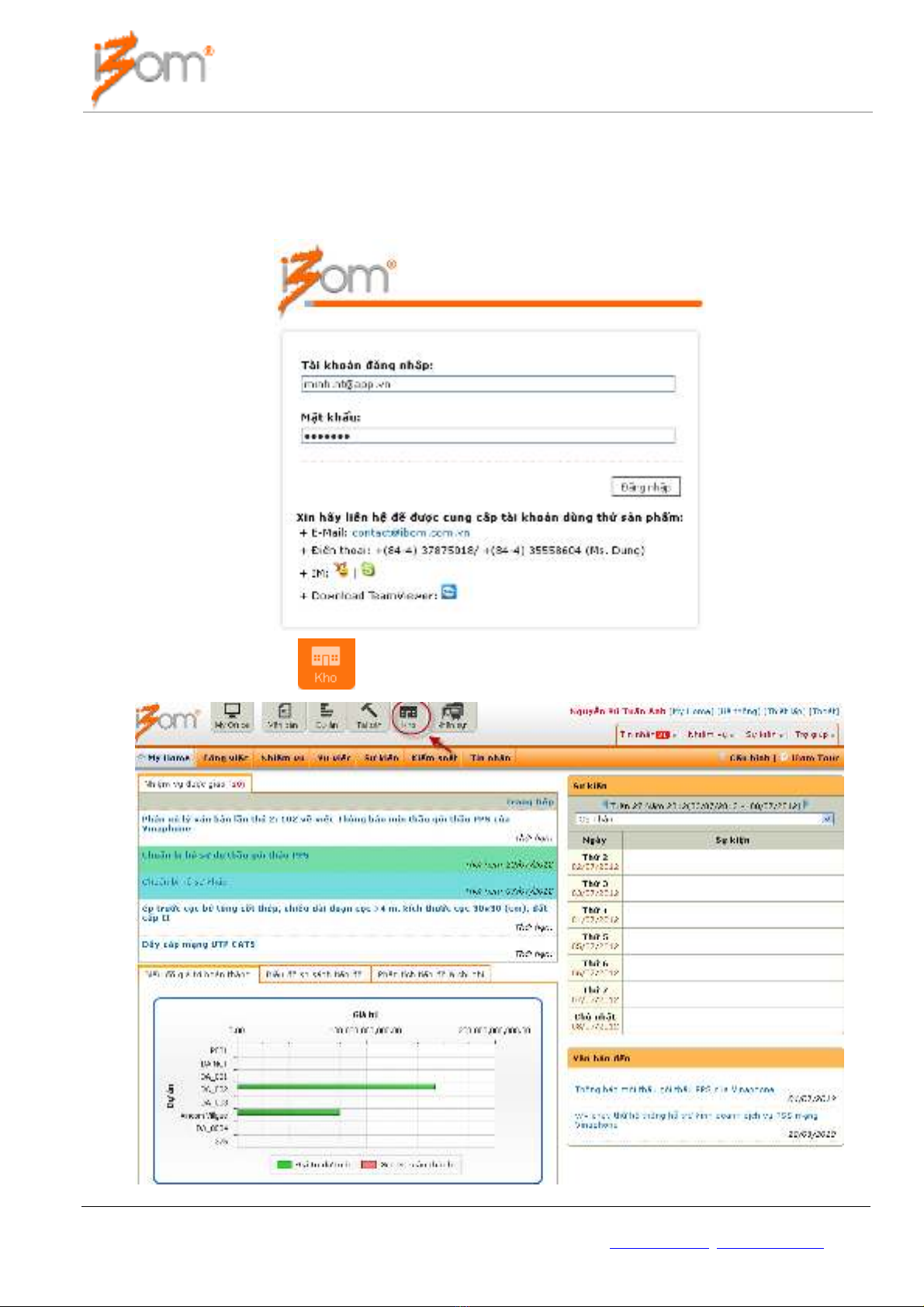
e
© Công ty Phn mm Trí tu – ISOFTCO, All rights reserved. Tài liu hng dn s dng phn mm iBom-Kho
Tel: +84–(0)4–37875018 | Fax: +84–(0)4–37875017 | Email: contact@isoftco.com | Website: www.isoftco.com /www.ibom.com.vn
3
A. ng nhp h thông
s dng c nhng chc nng thuc phân h Qun lý Kho, vt t, anh/ch truy cp vào h thng
iBom bng tài khon do ngi qun tr h thng cung cp:
Và truy cp vào phân h “Kho”
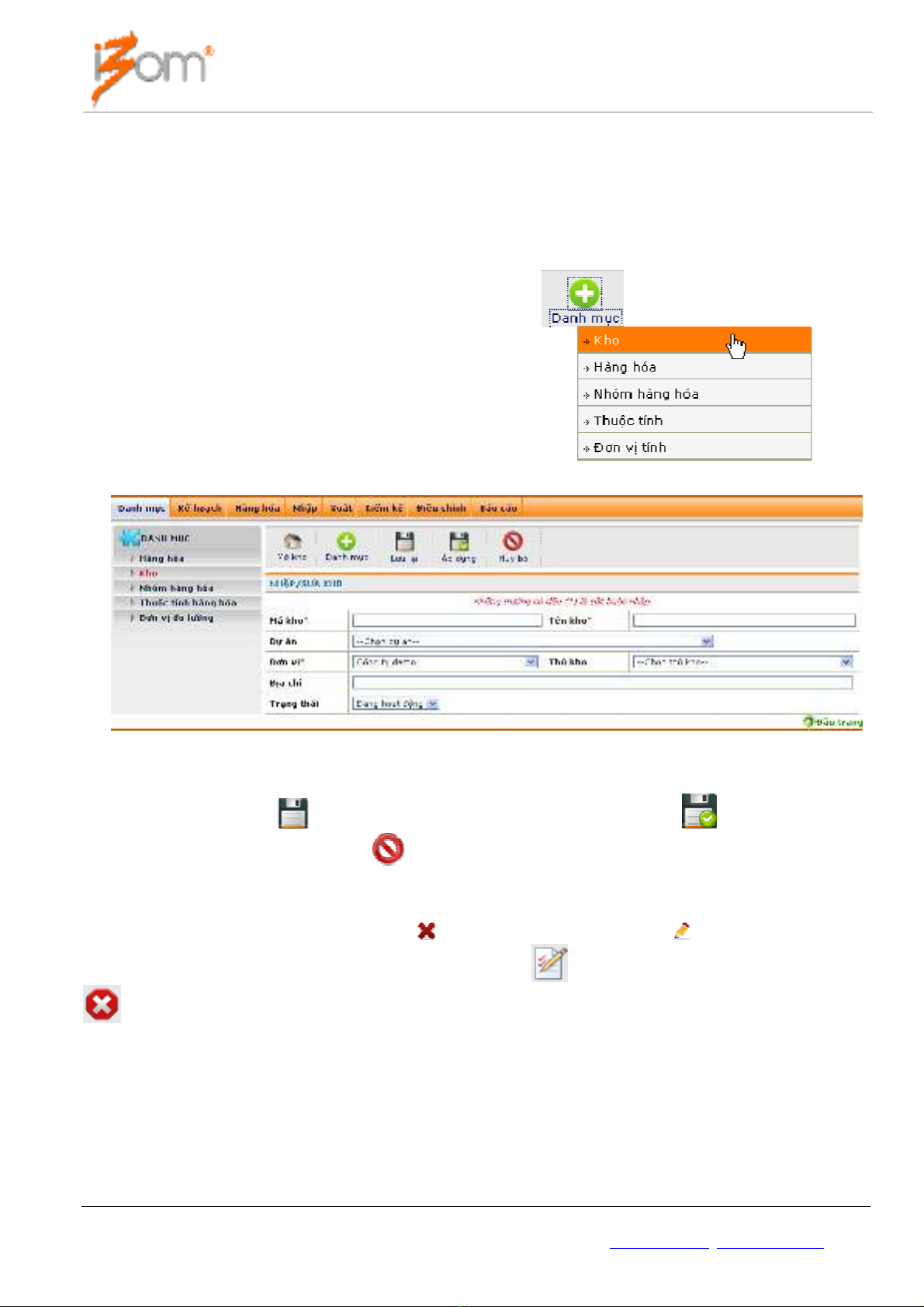
e
© Công ty Phn mm Trí tu – ISOFTCO, All rights reserved. Tài liu hng dn s dng phn mm iBom-Kho
Tel: +84–(0)4–37875018 | Fax: +84–(0)4–37875017 | Email: contact@isoftco.com | Website: www.isoftco.com /www.ibom.com.vn
4
B. Cp nht danh mc
1. Nhp mi/ cp nht kho hàng hóa
Trng hp công ty anh/ch cn phi qun lý nhiu kho hàng hóa/vt t, mi kho tơng ng cho mt
công trng thi công thì h thng iBom không gii hn thêm mi mt kho hàng
thc hin thêm mi kho hàng, anh/ch ch n vào icon “Danh
mc” trên thanh công c và ch n n “Kho”
Trên màn hình “Nhp/sa Kho” anh/ch nhp thông tin theo mu: trong ó phn có du (*) là b!t
buc phi nhp
Click vào biu tng lu li và sang trang chi tit phiu, click vào lu li và vn
màn hình nhp thông tin, click vào thit lp li thông tin d liu trc ó và hy b" d liu
v#a nhp.
Anh/ ch có th xem danh sách kho bng cách vào Danh mc trên menu ngang >> kho. Trên danh
sách anh/ ch có th click vào biu tng xóa kho, click biu tng vào sa kho. Hoc
anh/ch có th vào chi tit 1 kho, r$i click vào biu tng [sa] sa kho; click vào biu tng
[xóa] xóa kho.

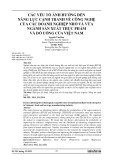

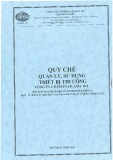
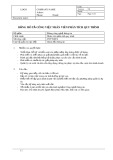
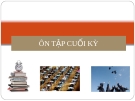











![Bài tập lớn Quản trị sản xuất [mới nhất]](https://cdn.tailieu.vn/images/document/thumbnail/2025/20250612/minhquan0690/135x160/8741768205793.jpg)








